Преимущества использования приложений для работы с паролями [Лучшие менеджеры паролей для iOS и Android]
27 апреля 2022 г. • Подано по адресу: Password Solutions • Проверенные решения
Во многих компаниях пароль — это единственное, что стоит между хакерами и конфиденциальными данными. Итак, используйте приложение для работы с паролями, чтобы управлять безопасностью паролей и повышать ее.
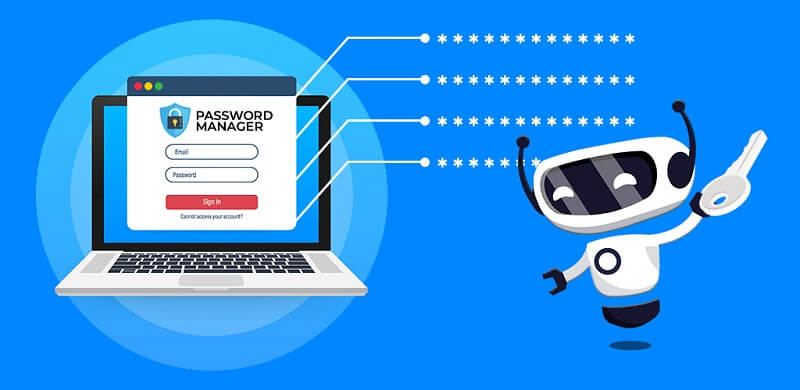
Безопасность паролей всегда является наиболее важным аспектом бизнеса. Эти пароли защищают административные настройки облачной учетной записи, учетные записи электронной почты компании и другие вещи. Потому что, если ваши учетные данные для входа будут взломаны, будет большой ущерб.
Иногда сотруднику приходится жонглировать примерно 70-80 паролями для разных приложений и веб-аккаунтов. Таким образом, они должны следовать хорошей практике паролей, если им сложно запомнить все эти пароли.
Зачем вам нужно приложение с паролем?
Самый простой способ защитить личную и личную информацию — использовать приложение для пароля. Хранилище паролей сохраняет вашу информацию в облаке или в вашей системе.
Это позволит вам использовать случайные комбинации для всех ваших паролей. В результате злоумышленники или боты столкнутся с трудностями или практически не смогут взломать ваш пароль. Есть несколько причин использовать приложение для управления паролями.
Некоторые из них перечислены ниже:
- Легко меняйте свои пароли
Приложение Password позволяет легко и просто изменять и сбрасывать пароли. Например, если у вас есть учетная запись для входа на веб-сайт, вы можете оставаться в безопасности, но этот веб-сайт был взломан.
Благодаря встроенному генератору паролей можно мгновенно создать новый пароль. Некоторые приложения паролей могут создавать новые пароли одним нажатием кнопки. Кроме того, вы можете периодически выбирать или сбрасывать пароли для оптимальной безопасности.
- Запомните только один пароль
Приложение для паролей хранит каждый ваш пароль в одной учетной записи. Так что вам нужно только запомнить мастер-пароль к вашему сейфу.
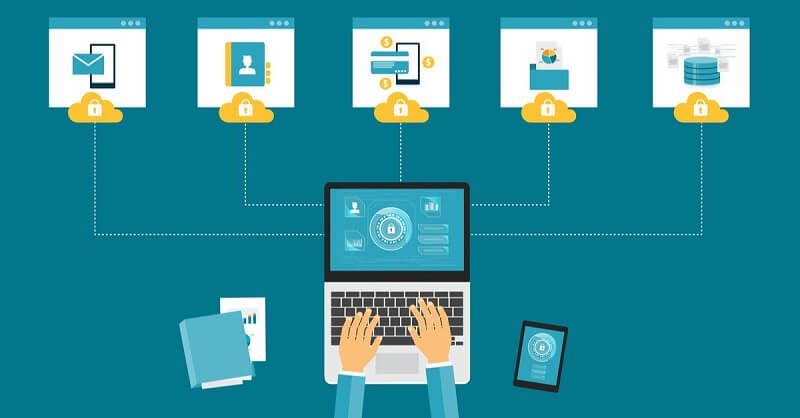
- Генерирует надежные пароли
Приложение для безопасных паролей мгновенно генерирует надежные пароли. Вы можете установить параметры, которым должен соответствовать пароль, например длину или специальные символы. Затем приложение создаст для вас надежный пароль.

- Разнообразие методов входа в систему
Вы когда-нибудь задумывались о том, что произойдет, если вы забудете мастер-пароль? С хранилищем паролей забыть мастер-пароль не проблема. Встроенная функция двухфакторной аутентификации (2FA) невероятно упрощает безопасность.
Вы можете получить доступ к своему хранилищу с помощью PIN-кода, пароля, биометрии или даже селфи. Последний вариант работает, когда вы отправляете изображение на зарегистрированное устройство. Затем он может отклонить или одобрить запрос на вход.
- Индивидуальные сейфы для сотрудников
Все учетные данные для входа, которые создает ваше приложение для работы с паролями, хранятся в безопасном и зашифрованном хранилище. Однако ни один сотрудник не нуждается в доступе к чужим паролям, что создает другие риски безопасности.
Ответ на эту проблему заключается в том, что у каждого сотрудника есть индивидуальные хранилища в приложении диспетчера паролей команды. Следовательно, это также означает, что вы можете войти в свой шкафчик, чтобы получить доступ к своим паролям из любого места.
- Безопасно делитесь паролями
Вы можете поделиться своими учетными данными, чтобы присоединиться к учетным записям с семьей или коллегами. Но, конечно, следите за тем, чтобы не давать пароли от личного кабинета. Для общих учетных записей используйте приложения для управления паролями.
Он предоставляет вам возможность контролировать доступ отдельных лиц.
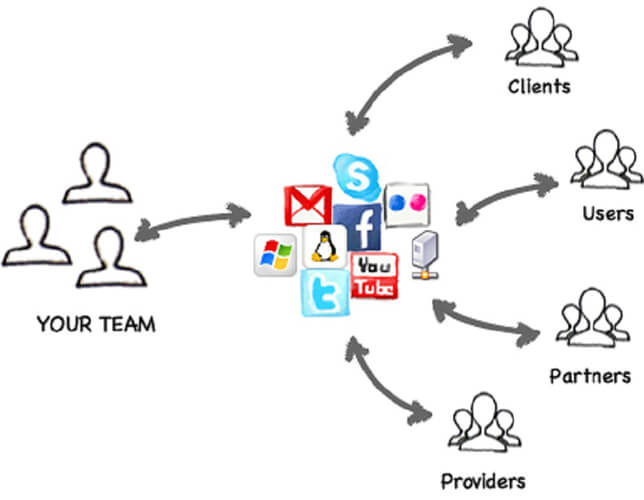
- Используйте удобную функцию автозаполнения
Вы можете использовать функцию автозаполнения, когда у вас есть безопасные учетные данные. Таким образом, вместо того, чтобы позволить вашему веб-браузеру сохранять информацию о вашей форме, используйте приложение диспетчера паролей для безопасного хранения ваших данных.
- Быстрый доступ
Приложения диспетчера паролей позволяют людям вводить один пароль, а затем каждая точка доступа автоматически заполняется учетными данными для входа. В результате вы потратите минимум времени на возню с экранами входа в систему и потратите дополнительное время на то, что действительно важно.
- Легко шифровать данные
Отличные менеджеры паролей обычно могут хранить и другие типы данных. Типичным примером являются пароли, но что, если вы хотите сохранить платежные реквизиты? В таких случаях необходимо шифрование. Так почему бы не хранить их в своем хранилище?
В этот век шифрование является обязательным. Биометрия — один из замечательных примеров данных, которые вы храните в зашифрованном хранилище приложения для паролей. Это гарантирует, что ваши данные хранятся в безопасности и конфиденциальности.
Лучшее приложение для паролей для iOS и Android
В наш век пароли есть везде, и вам абсолютно необходимо запомнить их все. Если вы не можете их запомнить, то менеджеры паролей просто необходимы. Выберите вариант с доступной ценой, хорошими функциями, удобным и, конечно же,; это должно быть безопасно.
Ниже приведены некоторые приложения для паролей, каждое из которых имеет уникальные преимущества и различные функции:
- Менеджер паролей Fone (iOS)
- 1Пароль
- Дашлейн
- Хранитель
- ЛастПасс
Для iOS:
Dr.Fone Password Manager [iOS]: лучший и эксклюзивный менеджер паролей для iOS
Dr.Fone - Менеджер паролей (iOS) — это надежное стороннее программное обеспечение, которое быстро управляет вашими учетными данными. Этот инструмент является идеальным менеджером паролей, который может безопасно управлять вашими паролями, не беспокоясь об утечке данных.
Кроме того, это избавит вас от необходимости запоминать большое количество сложных паролей. Это удобный инструмент, поэтому вам не нужно обладать какими-либо техническими знаниями для его использования.
Вы можете найти, экспортировать, просмотреть или управлять своими паролями одним щелчком мыши. Ниже приведены особенности этого инструмента:
- Если вы забудете свой Apple ID, вы расстроитесь, если не сможете его вспомнить. Но вам не о чем беспокоиться. Вы можете легко найти его обратно с помощью Dr.Fone - Менеджер паролей (iOS).

- Вы забыли почтовый аккаунт, к которому у вас есть доступ на вашем iPhone? Вы не можете вспомнить свои пароли Twitter или Facebook? В этих случаях используйте Dr.Fone - Менеджер паролей (iOS). Вы можете сканировать и восстанавливать свои учетные записи и их пароли.
- Иногда вы не помните свой пароль Wi-Fi, сохраненный на iPhone. Не паникуй. Чтобы решить эту проблему, используйте Dr.Fone - Менеджер паролей.
- Если вы не можете вспомнить код доступа к экранному времени iPad или iPhone, используйте Dr. Fone - Менеджер паролей (iOS). Это поможет вам быстро восстановить код доступа к экранному времени.
Шаги по использованию приложения Password
Шаг 1 . Загрузите Dr.Fone-Password Manager (iOS) в свою систему и выберите опцию Password Manager.

Шаг 2. Подключите компьютер к устройству iOS с помощью кабеля Lightning. Если вы видите предупреждение «Доверяйте этому компьютеру» в своей системе, нажмите кнопку «Доверять».

Шаг 3. Нажмите «Начать сканирование». Это поможет вам определить пароль вашей учетной записи на вашем устройстве iOS.

Шаг 4 . Теперь найдите пароли, которые вы хотите найти, с помощью Dr.Fone-Password Manager (iOS).

Как экспортировать пароль в виде файла CSV
CSV (значения, разделенные запятыми) — это обычный текстовый файл. Он хранит информацию о электронных таблицах и таблицах. Содержимое этого файла часто представляет собой таблицу текста, дат или чисел.
Вы можете легко импортировать и экспортировать файлы CSV с помощью программ, которые хранят информацию в таблицах.
Ниже приведены некоторые шаги для экспорта паролей в формате CSV:
Шаг 1: Нажмите на кнопку «Экспорт».

Шаг 2: Выберите формат CSV, который вы хотите экспортировать. Например, вы можете экспортировать пароли iPhone или iPad в любой форме. Вы можете импортировать их в различные инструменты, такие как Keeper, iPassword, LastPass и т. д.

Для Android:
Приложение 1: 1Password
1Password — это безопасный и надежный менеджер паролей с отличным пользовательским интерфейсом. Это помогает делиться паролями с семьями и командами. Он также предлагает различные дополнительные функции безопасности для пользователей Android, чтобы обеспечить безопасность их данных, например:
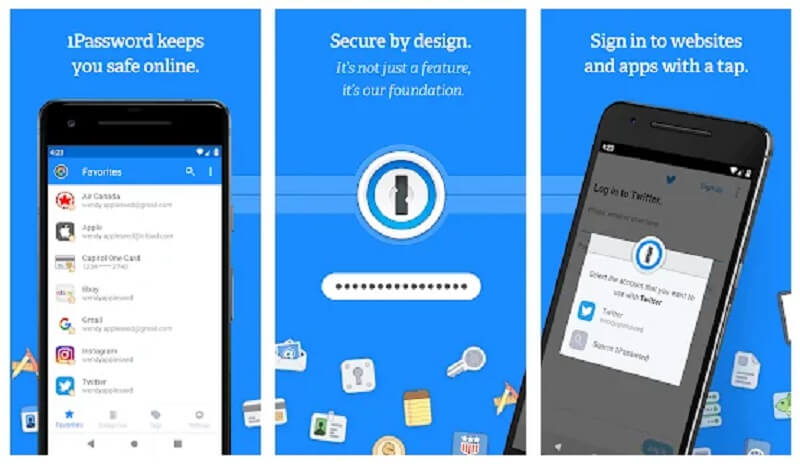
- Сторожевая башня : это универсальный инструмент для проверки паролей, который сканирует темную сеть на предмет утечки данных. Он также сканирует ваше хранилище паролей для выявления слабых паролей. Затем он уведомляет вас, если у вас есть пароль, который необходимо изменить.
- 2FA: он синхронизирует приложения с одноразовыми паролями, такие как USB-аутентификаторы и Authy, для повышения безопасности хранилища. Его встроенный аутентификатор также помогает легко аутентифицировать ваши учетные данные, совместимые с 2FA, в Интернете.
- Режим путешествия: он временно удаляет определенные логины, чтобы вы могли защитить конфиденциальные данные от воров и назойливых пограничников.
Шаги по использованию 1Password
Шаг 1. Сначала вам нужно решить, хотите ли вы использовать 1Password индивидуально или всей семьей. Вы мгновенно получите электронное письмо для подтверждения учетной записи.
пароль-приложение-преимущества-19
Затем выберите надежный мастер-пароль, который вы будете использовать для разблокировки 1Password.
Шаг 2. Это приложение доступно на всех устройствах, поэтому вы всегда можете иметь при себе информацию. Какие бы изменения вы ни вносили в устройство, их можно сразу же увидеть повсюду.
Вы можете сделать гораздо больше с этим приложением. Например, автоматическое заполнение паролей, чтобы вы могли настроить приложения после регистрации.
Шаг 3: Установив 1Password, вы можете использовать его в своем браузере, чтобы мгновенно сохранять и заполнять пароли на разных сайтах, которые вы посещаете .
Приложение 2: Dashlane
Dashlane — хороший менеджер паролей, который защищает учетные данные для входа с помощью 256-битного шифрования AES. Кроме того, он имеет отличный пользовательский интерфейс и обладает следующими полезными дополнительными функциями:
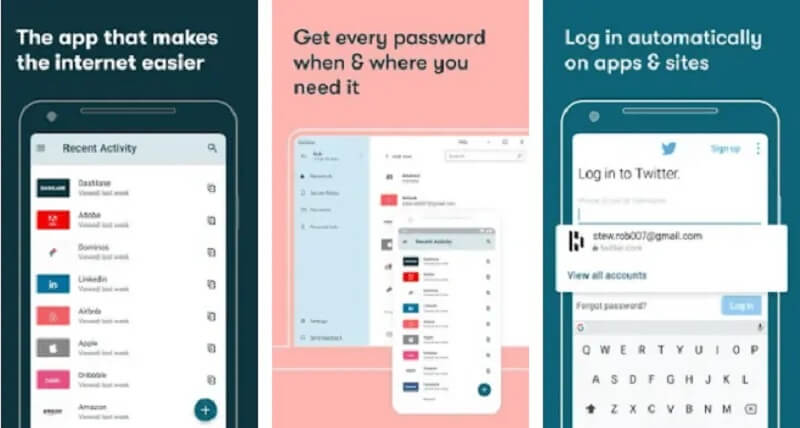
Шаги по использованию Dashlane
Шаг 1: Установите приложение Dashlane и свою учетную запись. Затем нажмите кнопку «Начать».
Шаг 2. Затем создайте свой мастер-пароль, который вы будете использовать для входа в учетную запись Dashlane.
Шаг 3: Повторно введите мастер-пароль, чтобы активировать функцию разблокировки с помощью биометрии и сброса мастер-пароля с помощью биометрии.
Шаг 4 : Чтобы воспользоваться преимуществами Dashlane, после создания учетной записи активируйте автозаполнение.
Хранитель
Keeper — это безопасное и простое в использовании приложение для работы с паролями, которое включает в себя уникальный инструмент для зашифрованных сообщений и надежно зашифрованное хранилище. Оно защищает пароли, пользовательские данные и разговоры с помощью множества функций безопасности, таких как:
- KeeperChat: пользователи могут обмениваться зашифрованными текстовыми сообщениями, изображениями и даже безвозвратно стирать таймеры самоуничтожения.
- Зашифрованное хранилище: предлагает от 10 до 100 ГБ зашифрованного облачного хранилища.
- BreachWatch: отслеживает темную сеть на предмет взломов учетных записей и предоставляет актуальные уведомления.
- Двухфакторная аутентификация (2FA): она совместима с аутентификаторами TOTP, USB-токенами и встроенным биометрическим сканированием Android.
ЛастПасс
LastPass предлагает лучшее и надежное бесплатное приложение для управления паролями. Он имеет следующие важные функции, необходимые для безопасного управления паролями:
- Неограниченное хранилище паролей: этот инструмент поможет вам сохранить множество паролей на неограниченном количестве устройств в бесплатном плане.
- Аудит паролей + смена паролей: он автоматически сканирует ваше хранилище на наличие слабых паролей и меняет пароли на разных сайтах.
- 2FA: включает совместимость с приложениями для одноразовых паролей, такими как Authy.
- Восстановление учетной записи: помогает восстановить доступ к хранилищу LastPass, если вы потеряете мастер-пароль.
Вывод
Необходимо использовать приложения для работы с паролями, чтобы правильно управлять своими паролями или учетными данными для входа. Dr. Fone — один из лучших и надежных менеджеров паролей, который необходимо использовать.
Подводя итог, если у вас есть iPhone, то мы рекомендуем использовать Dr.Fone-Password Manager (iOS). Для Android вы можете использовать любое из других приложений, перечисленных выше.

Джеймс Дэвис
штатный редактор
Общий рейтинг 4,5 ( 105 участников)